Исправлено: Магазин Windows 10 не разрешает покупку приложения.
Разное / / August 04, 2021
Магазин Windows 10 позволяет пользователям покупать, загружать и устанавливать любое приложение, которое они хотят. Однако в последнее время многие пользователи жалуются, что Магазин Windows 10 не позволяет им совершить покупку. Пока пользователь пытается совершить покупку, он получает сообщение об ошибке: «Попробуйте еще раз, что-то пошло не так».
Содержание страницы
-
Как решить проблему «Магазин Windows 10 не разрешает покупку приложения»?
- ИСПРАВЛЕНИЕ 1: Измените свой регион:
- ИСПРАВЛЕНИЕ 2: Сброс кеша Магазина Windows:
- ИСПРАВЛЕНИЕ 3: Повторно создайте свою учетную запись пользователя:
- ИСПРАВЛЕНИЕ 4: Войдите в другую учетную запись пользователя:
- ИСПРАВЛЕНИЕ 5: Убедитесь, что ваш брандмауэр Windows включен:
- ИСПРАВЛЕНИЕ 6. Проверьте наличие последних обновлений Windows:
- ИСПРАВЛЕНИЕ 7: Проверьте свой антивирус:
- ИСПРАВЛЕНИЕ 8: Измените дополнительные параметры Интернета:
- ИСПРАВЛЕНИЕ 9: Отключить настройки прокси:
Как решить проблему «Магазин Windows 10 не разрешает покупку приложения»?

«Магазин Windows 10 не разрешает покупку приложения» - распространенная проблема, и есть несколько быстрых и простых способов ее решения. Взгляните на список ниже, чтобы вы могли быстро сделать покупку приложения в Магазине Windows 10 без каких-либо ошибок и неудач.
ИСПРАВЛЕНИЕ 1: Измените свой регион:
Если регион вашего компьютера отличается от региона вашей учетной записи Microsoft, то Магазин Windows 10 может не позволить вам сделать покупку приложения. Однако, просто изменив свой регион, вы можете решить эту проблему в кратчайшие сроки. Для этого выполните следующие действия:
- Во-первых, нажмите Windows + I все вместе и запустить Приложение настроек.

- Теперь перейдите к Время и язык, а затем в меню левой панели нажмите Регион и язык.
- Далее в меню правой панели измените свой регион и проверьте, помогает это или нет.
ИСПРАВЛЕНИЕ 2: Сброс кеша Магазина Windows:
В магазине Windows 10 есть специальный ящик для кеша, и иногда он тоже может быть поврежден. Теперь, если кеш поврежден, это может помешать пользователю совершить какую-либо покупку. Здесь лучший выход - сбросить кеш Магазина Windows и проверить, помогает это или нет. Для этого выполните следующие действия:
- Сначала перейдите в панель поиска на рабочем столе, тип wsreset.exe а затем щелкните соответствующий результат поиска. При этом будет запущено приложение, которое в конечном итоге очистит кеш магазина Windows.
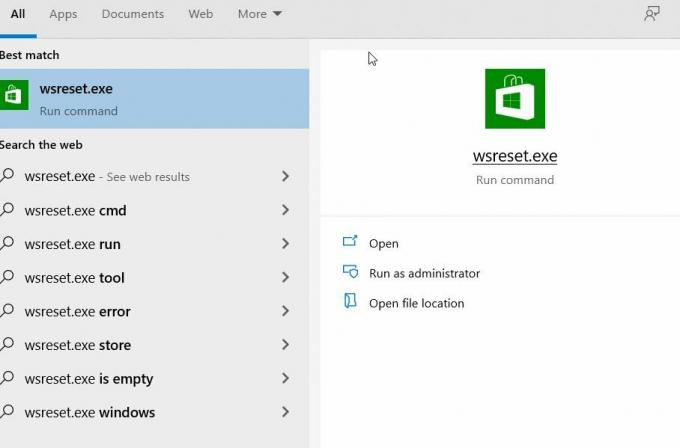
- После этого попробуйте снова совершить покупку и проверьте, помогает ли это.
ИСПРАВЛЕНИЕ 3: Повторно создайте свою учетную запись пользователя:
По словам нескольких пострадавших пользователей, воссоздание их учетной записи помогло им решить проблему с покупкой приложений в магазине Windows 10. Если вы хотите попробовать то же самое, выполните следующие действия:
Примечание: Для использования этого шага вам потребуется другая учетная запись пользователя. Теперь вы можете использовать уже существующую запасную учетную запись или создать новую.
- Начать с, переключитесь на другую учетную запись пользователя.

- Теперь перейдите к Панель управления -> Учетная запись пользователя -> Добавить или удалить учетную запись.
- Здесь рассмотрите возможность удаления своей учетной записи, но выберите сохранение файлов.
ПРИМЕЧАНИЕ: Пока вы делаете то же самое, не все ваши файлы не будут сохранены, и вы можете потерять некоторые в процессе. Здесь мы рекомендуем вам заранее создать резервную копию ваших важных файлов.
- Кроме того, вы можете найти файлы из своих удаленных учетных записей на рабочем столе вашей текущей учетной записи пользователя, с которой вы обрабатываете.
- Теперь вам нужно создать свою учетную запись пользователя снова.
- После создания учетной записи пользователя скопируйте все свои файлы и папки. После этого проверьте, можете ли вы сделать покупку приложения в Магазине Windows 10 или нет.
ИСПРАВЛЕНИЕ 4: Войдите в другую учетную запись пользователя:
По словам нескольких пострадавших пользователей, когда они пытались войти в систему с другой учетной записью, они смогли совершить покупку в магазине Windows 10. Все, что они сделали,
- Авторизоваться к другому Учетная запись Windows 10.
- Теперь перейдите к Магазин Windows и когда вас попросят ввести данные для входа, убедитесь, что вы введите данные своей основной учетной записи (Тот, который вы использовали ранее).
Учитывая, что это всего лишь средство устранения неполадок, оно может работать только в отдельных случаях.
Рекламные объявления
ИСПРАВЛЕНИЕ 5: Убедитесь, что ваш брандмауэр Windows включен:
Некоторые исследования показывают, что при покупке приложения в Магазине Windows 10 брандмауэр Windows также должен быть включен.
ПРИМЕЧАНИЕ: Если вы пользуетесь сторонним пользователем брандмауэра, убедитесь, что вы отключили брандмауэр Windows после завершения покупки приложения. В противном случае это может вызвать конфликт между встроенным межсетевым экраном и сторонним межсетевым экраном.
- Сначала перейдите в панель поиска на рабочем столе, введите Брандмауэр и запустить соответствующий результат поиска.
- В следующем окне найдите параметр, позволяющий Включите брандмауэр Windows. При включении брандмауэра вас могут попросить ввести пароль администратора или подтверждение (включить / выключить).
- Выполнив вышеуказанное, проверьте, можете ли вы совершать какие-либо покупки в Магазине Windows 10 или нет.
ИСПРАВЛЕНИЕ 6. Проверьте наличие последних обновлений Windows:
Если вы не можете приобрести приложение в Магазине Windows 10, последнее обновление Windows может решить то же самое для вас. Чтобы установить последнее обновление Windows, выполните следующие действия:
Рекламные объявления
- Во-первых, нажмите Windows + I все вместе и запустить Окно настроек.
- Теперь внутри Окно настроек, перейдите к Обновление и безопасность.

- Далее в меню правой панели нажмите на Проверить обновления вкладка, и если есть какие-либо доступные обновления, ваша система автоматически загрузит и установит их.
- После этого убедитесь, что вы перезагрузите компьютер.
ИСПРАВЛЕНИЕ 7: Проверьте свой антивирус:
Иногда стороннее антивирусное программное обеспечение может вызывать конфликт с вашей системой и мешать вам сделать покупку приложения в Магазине Windows 10. Вот в таком случае
- Либо перейдите в раздел настроек вашего антивируса и измените его конфигурацию.
Или же
- Временно отключите антивирус, а затем проверьте, помогает он или нет. В некоторых критических случаях нужно удалить антивирус из системы.
Если это поможет, вам может потребоваться как можно быстрее заменить свой антивирус на другой надежный.
ИСПРАВЛЕНИЕ 8: Измените дополнительные параметры Интернета:
Иногда ваши интернет-настройки могут мешать работе вашего Магазина Windows 10 и мешать вам совершить покупку. Однако, если вы измените дополнительные параметры обозревателя, это может вам помочь. Для этого выполните следующие действия:
- Сначала запустите Настройки интернета. Для этого перейдите в панель поиска на рабочем столе, введите настройки интернета и откройте соответствующий результат поиска.

- На следующем экране перейдите к Передовой вкладка (из вертикального меню) и в списке параметров убедитесь, что Не сохранять зашифрованные страницы на диск вариант Отключено. Если не, снимите флажок.
- Теперь нажмите на Применять а затем нажмите на ОК.
ИСПРАВЛЕНИЕ 9: Отключить настройки прокси:
Если вы используете прокси-сервер для обеспечения конфиденциальности в Интернете, он может удержать вас от покупки приложения в Магазине Windows 10. Здесь лучше всего отключить настройки прокси. Для этого выполните следующие действия:
- Сначала запустите настройки интернета. Для этого перейдите в панель поиска на рабочем столе, введите настройки интернета и откройте соответствующий результат поиска.

- Теперь из вертикального меню перейдите к Связь вкладка, а затем щелкните по Настройки LAN таб.
- Внутри Настройки LAN окна, убедитесь, что все параметры Отключено а затем нажмите на ОК.
- После отключения прокси-сервера вы сможете приобрести любое приложение в Магазине Windows 10.
Это были некоторые из простых и быстрых методов, которые помогут вам в случае, если магазин Windows 10 не позволяет вам приобрести приложение. Однако предположим, что все вышеперечисленные методы вам не помогают. В этом случае мы рекомендуем сделать покупку приложения с другого устройства (мобильного телефона / компьютера), а затем перенести его на свой существующий компьютер.
Кроме того, в большинстве случаев, когда вы не можете приобрести приложение в магазине Windows 10, это связано с тем, что приложение обновляется в фоновом режиме. В таком случае все, что вы можете сделать, это подождать и обновиться, пока вы не сможете загрузить приложение. Если у вас есть какие-либо вопросы или отзывы, напишите комментарий в поле для комментариев ниже.



